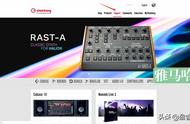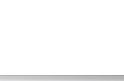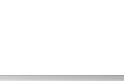之前发了一篇关于雅马哈UR242声卡硬件使用讲解的文章,今天我们再来讲解一下雅马哈这款声卡的软件控制面板部分。想了好久要怎么去讲这个软件的调音台,因为旋钮太多了。最后还是决定用图片标注出来,这样大家也看的明白一些,如果有不明白的大家可以给我留言。其他的不多说了。直接上硬菜:

声卡主图

控制面板主图

控制面板讲解图
上图的标注大家应该可以看清楚吧。我和大家讲解下雅马哈ur242比较难懂的几点:
效果插入选择:这个是录音是否录入声卡自带效果的选择,当选到MON.FX则不能录入效果的声音,但是可以监听到效果的声音。当选择INS.FX则可以录入效果的声音和监听到效果的声音。(这里录入的效果不是混响效果)
效果开关:这个是指声卡自带的效果开关,有压缩,EQ,吉他效果器。这个开关是控制声卡效果器类型选择的.。
效果类型的选择:这里面有5种效果器可以选择。压缩和EQ是同一个选项,剩下的4种是吉他效果器。
混响旋钮:这个是混响的发送电平调节,可以理解为调节混响大小的旋钮。
混响的类型选择:里面有3种混响类型的选择。分别是:大厅混响,房间混响,板式混响。
混响反馈的电平:这个也可以理解为调节混响大小的旋钮。
混响时间的调节:这个是调节混响的时间的,调节这个旋钮会直接联动到混响插件参数里面的变化的。
这上面的几个参数的调节,最直观的变化,就是混响大小的变化了。关于混响的详细介绍,以后我也会发一篇文章。雅马哈UR242声卡自带的效果是非常棒的,很出色的。
其实这个声卡的控制面板就是一个调音台,功能是很强大的。我们再说说设置的界面。

设置界面
这个界面主要讲下这几点:
内录开关:打开这个开关就可以录制电脑的全部声音,像是电脑网页上的声音,播放器的歌曲都是可以录制下来,也可以将声卡的效果声音全部录制下来,包括混响的效果。但是用这个内录功能需要注意一点的是,开了宿主软件监听的功能,内录开关就不能开启,耳机会听到啸叫的声音,除非你的宿主软件输入选择的是线性输入3/4。
控制面板旋钮的设置:选择Circular这个是设置声卡控制面板上的旋钮,如果单击旋钮上的任意一点,参数将会快速地跳转到该点上,选择linear这个是设置声卡控制面板旋钮,单击旋钮上的任意一点,参数不会跳转到该点上,只有通过上下拉动才能旋转参数。
控制面板推子的设置:选择jump这个是设置声卡控制面板上的推子,如果单击推子上的任意一点,参数将会快速地跳转到该点上。选择touch这个是设置声卡控制面板推子,单击推子上的任意一点,参数不会跳转到该点上,只有通过上下拉动才能调节参数。
最后我们在讲解一下这个雅马哈声卡采样率和延迟的调节界面:

采样率的界面
一般采样率设置44100或者48000的就行了,除非是有特殊的要求。

延迟界面
延迟一般设置为128,256,512这几个数值即可,数值调的越低,延迟就越低,但是对电脑cpu的要求就越高,如果电脑cpu配置较低,延迟调低的话容易出现杂音。当然这里讲的延迟是软件监听的延迟,如果用声卡自带的硬件监听,是没有延迟的。
今天就为大家讲到这里,关于雅马哈ur系列声卡效果器的讲解,以后我们再继续。想要用好这个声卡,请认真阅读本文文章,有什么不懂的可以留言一起讨论,学习,一起进步,谢谢大家的支持,想要了解更多关于音频设备的知识,请关注我。